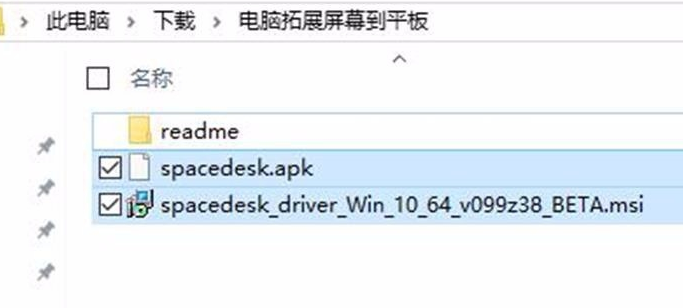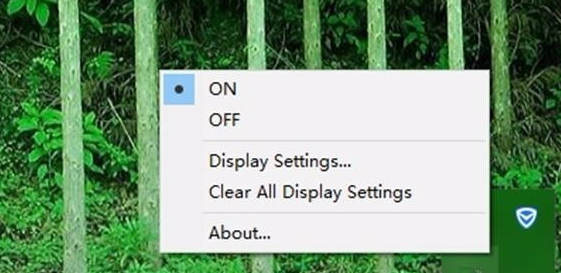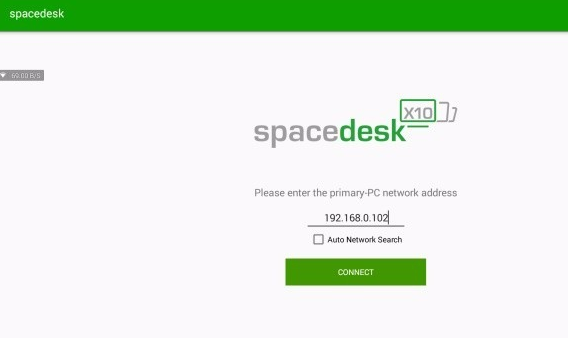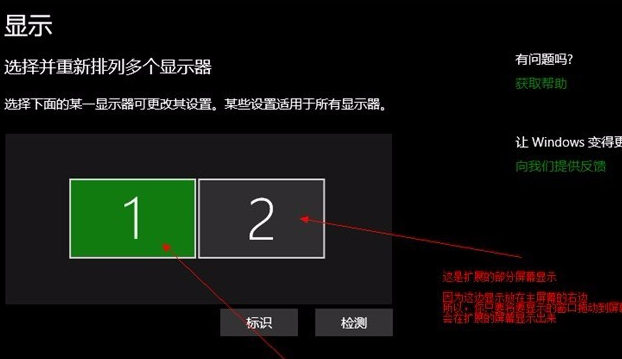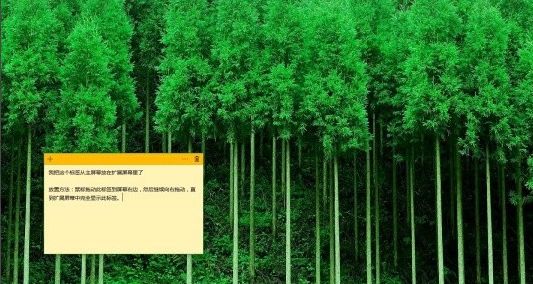Win10怎么投影到安卓平板上?在数字化时代,投影技术正在不断革新和发展,为用户提供更加便利和多样化的体验,将Win10的桌面. 应用程序或内容投射到安卓平板屏幕上,用户可以享受到更大的屏幕空间,并且可以随时随地访问和控制计算机上的数据,那么这样的投影具体要怎么操作,下面就是详细的投影方法介绍。
Win10投影到安卓平板上方法
一. 准备给电脑和平板分别下载安装程序
1. Spacedesk_driver_Win_10_64_v099z38_BETA. msi 用于电脑安装驱动程序,支持将电脑屏幕投影到平板屏幕上,或将电脑屏幕扩展。【点击下载】
2. Spacedesk. apk 用于平板上的安装应用,支持临时模拟显示器并被电脑连接。【点击下载】
3. 下载的程序文件如图所示。
二. 电脑上设置好屏幕投影方式,默认是屏幕复制投影
1. 要将电脑屏幕扩展,就按快捷键 Win+P 组合即可调出窗口并切换屏幕的投影方式,如图所示,选择”扩展“的一项即可。
2. Win键是指键盘里的微软图标键,Windows系统的桌面菜单图标键。
三. 打开平板的安装程序,应用界面如图所示,填入你的电脑当前连接到路由器的局域网IP地址
1. 只要填对电脑的局域网IP就能成功连接,这时平板屏幕就会显示出电脑的副屏,平板就充当了你电脑的第二个显示器。
2. 如果你不知道如何找出电脑的局域网IP地址,请自行百度。
3. 或者,请按这步骤做:点击桌面菜单->运行->输入cmd后点击确定->接着输入ipconfig->按回车键执行后会显示当前的电脑联网信息,其中有出现类似局域网IP信息。
四. 投影方式设置好后,再打开电脑上安装的程序,运行状态如图所示,鼠标右键其程序托盘图标(在桌面下任务栏右边),出现如图中一样,接着用鼠标选择点击“Display Settings. . . "进入显示设置窗口
五. 在显示属性窗口中,如果你的电脑是Windows10系统,而且是最新的,会与图中的一样
1. 如果不是Windows10系统,那就在桌面用鼠标右键点击弹出快捷菜单,找到并点击”显示属性“或”个性化“进入图中类似的显示属性设置窗口即可。
2. 如果你看到多个显示器下有两个显示框显示,那么电脑现在就是扩展投影方式。
3. 显示框写1的是主屏,写2的是副屏(第二个屏幕)。
4. 你可以拖动并让副屏扩展显示在主屏的哪一边,默认是现在主屏的右边扩展。
六. 把这个标签从主屏幕放在扩展屏幕里了,这个标签被放在平板屏幕上显示一样的效果,也可以将主屏上的程序窗口拖动到第二屏上显示。
1. 放置方法
鼠标拖动此标签到屏幕右边,然后继续向右拖动,直到扩展屏幕中完全显示此标签。
2. 注意
如果平板上的显示不同步,或者显示刷新延迟大,建议这样做,调低主副屏幕显示器的分辨率。
如果还是不行,笔者估计时你的电脑显卡不给力,或者当前连接的无线网络信号不稳定。
以上就是系统之家小编为你带来的关于“Win10怎么投影到安卓平板上?Win10投影到安卓平板上方法”的全部内容了,希望可以解决你的问题,感谢您的阅读,更多精彩内容请关注系统之家官网。

 时间 2023-07-25 09:44:03
时间 2023-07-25 09:44:03 作者 admin
作者 admin 来源
来源 

 立即下载
立即下载